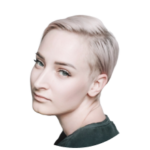Словарь маркетолога
A-Z
- 4D брендинг
- 4U-заголовки
- A/B-тестирование сайта
- A/В-тестирование писем
- ABC-анализ
- Affiliate-менеджер
- AI-тренер
- AIDA (модель АИДА)
- Ambient media
- AMP (ускоренные мобильные страницы)
- AMP-письмо
- API (аpplication programming interface)
- ARPU (average revenue per user)
- ASO-специалист
- ATL (above the line)
- B2B (бизнес для бизнеса)
- B2C (бизнес для потребителя)
- B2E (бизнес для сотрудников)
- B2G (бизнес для государства)
- B2P (бизнес для людей)
- BANI-мир
- Big Data (большие данные)
- BPM-система
- Brand Lift
- BTL (below the line)
- Business Intelligence (BI)
- C2B (от потребителя бизнесу)
- C2C (потребитель для потребителя)
- CDP (customer data platform)
- CGI-графика
- Click-to-call
- CMO (директор по маркетингу)
- CMS
- CPA (cost per action)
- CPA-сети
- CPC (cost per click)
- CPI (сost per install)
- CPL (cost per lead)
- CPM (cost per millenium)
- CPO (cost per order)
- CPP (cost per point)
- CPV (cost per view)
- CRM-маркетинг
- CRM-маркетолог
- CRM-система
- CSS (каскадные таблицы стилей)
- Customer journey map (CJM)
- Customer Lifecycle Management (CLM)
- D2С (напрямую потребителю)
- DKIM
- DMARC
- DOOH-реклама
- Double Opt-In (двухэтапная подписка)
- EBITDA
- Edtech
- Email-маркетинг
- Email-маркетолог
- Email-подписчик
- Email-рассылка
- ERP-система
- ESG (Environmental, Social, Governance)
- FMCG (fast moving consumer goods)
- G2C (государство для граждан)
- Gap-анализ
- GDPR (general data protection regulation)
- Government Relations (GR)
- Growth hacking (взлом роста)
- GRP (gross rating point)
- HoReCa
- IP-адрес
- JavaScript
- JTBD
- Key visual
- KPI (ключевые показатели эффективности)
- Look-alike аудитория
- LSI-ключи
- MAU, WAU, DAU
- Media Relations
- MVP (минимально жизнеспособный продукт)
- NDA (Non-Disclosure Agreement)
- OKR (цели и ключевые результаты)
- PDCA (цикл Деминга)
- Performance-маркетолог
- PERT-анализ
- PESO-модель
- PEST-анализ
- Pet-проект
- Pixel Perfect верстка
- Plain-text (простой текст)
- POS-материалы
- PR (public relations)
- PR-кампания
- PR-менеджер
- PR-стратегия
- Pro bono
- Product Market Fit
- Push-уведомления (пуши)
- RDB (resonance, differentiation, belief)
- Response rate
- RFM-анализ
- ROAS (return on ad spend)
- Robots.txt
- ROMI (return on marketing investment)
- RSS-лента
- RTB (real-time bidding)
- S.C.O.R.E
- SaaS (software as a service)
- Scrum (скрам)
- SEO (search engine optimization)
- SEO-специалист
- SERM (search engine reputation management)
- SERM-специалист
- SERP (search engine results page)
- SMM (social media marketing)
- SMM-агентство
- SMM-менеджер
- SMM-стратегия
- SMO (social media optimization)
- SMO-специалист
- SMTP (simple mail transfer protocol)
- SNAP-продажи
- SNW-анализ
- SPF-запись
- SQL (Structured Query Language)
- SSL-сертификат
- SWOT-анализ
- T-shaped подход
- Talk Rate (уровень общительности)
- Tone of voice
- TTL (through the line)
- UI-дизайн
- URL (Uniform Resource Locator)
- Usage rate (consumption rate)
- UTM-метка
- UX-дизайн
- UX-редактор
- VUCA-мир
- White paper
- XYZ-анализ
А
- Аватарка
- Автоворонка
- Автоматизация бизнес-процессов
- Автоматическая рассылка писем
- Автопостинг в соцсетях
- Автореспондер
- Авторское право
- Агентство полного цикла
- Адаптивная верстка письма
- Адаптивный веб-дизайн
- Адрес электронной почты (email)
- Айдентика
- Айтрекинг
- Активное слушание
- Активные продажи
- Алгоритмы соцсетей
- Амбассадор бренда
- Амортизация
- Анализ конкурентов
- Анализ потенциала рынка (BDI, CDI, GPI)
- Анализ рынка
- Анкор
- Апсейл (upsell)
- Арбитраж трафика
- Арт-директор
- Арт-дирекшн (art direction)
- Архетип бренда
- Архитектор брендов
- Архитектура бренда
- Ассистент маркетолога
- Атрибуты бренда
- Аудит бренда
- Аудит продаж
- Аутентификация
- Аутрич
- Аффинити-индекс (AFF)
Б
- База email-адресов
- База знаний
- Бан аккаунта
- Баннерная реклама
- Баннерная слепота
- Бенчмаркинг
- Бережливое производство
- Биддинг
- Бизнес-аналитик
- Бизнес-ангел
- Бизнес-модель
- Бизнес-план
- Бизнес-процесс
- Билборд
- Бильд-редактор
- Биржа контента
- Бирюзовая компания
- Благодарственное письмо
- Благотворительность
- Бликфанг
- Блог
- Блогинг
- Брандмауэр
- Браузер
- Бренд
- Бренд работодателя
- Бренд-дизайн
- Бренд-медиа
- Бренд-менеджер
- Бренд-менеджмент
- Бренд-продюсер
- Бренд-трекинг
- Бренд-челленджер
- Брендбук
- Брендинг
- Брендирование
- Брендовые запросы
- Брендформанс
- Бритва Оккама
- Бриф
- Брифинг
- Брошенная корзина
- Буклет
В
- Валидация адресов
- Валовый доход
- Веб-аналитик
- Веб-аналитика
- Веб-версия письма
- Веб-дизайн
- Веб-дизайнер
- Вебвизор
- Вебинар
- Вендор
- Верстка письма
- Вертикальное видео
- Вечнозеленый контент
- Видеоконтент
- Виджет
- Виджеты «Вконтакте»
- Виды рекламы
- Визитка
- Визуальная коммуникация
- Виральность
- Вирусная реклама
- Влог
- Внешняя оптимизация сайта
- Внутренний PR
- Внутренняя оптимизация сайта
- Внутренняя реклама (indoor-реклама)
- Вовлекающие механики в соцсетях
- Вовлекающий контент
- Возвращенное письмо
- Воркшоп (workshop)
- Воронка продаж
- Входящий маркетинг (inbound marketing)
- Выделенный IP
- Выручка
- Выставка
- Вэнселлинг
Г
Д
- Дайджест
- Даунселл (downsell)
- Двухступенчатая модель коммуникации
- Дебиторская задолженность
- Дегустация
- Дедупликация клиентов
- Декларация соответствия
- Делегирование
- Деловой этикет
- Демаркетинг
- Демпинг
- Диверсификация
- Диджитал-маркетинг (цифровой маркетинг)
- Диджитал-маркетолог
- Дизайн email-рассылки
- Дизайн-система
- Дилер
- Динамический контент в рассылке
- Дипфейк (deepfake)
- Директ
- Дистрибуция
- Дистрибуция контента
- Дифференциация
- Диффузия инноваций
- Должности C-level (CMO, CEO, CFO, CIO)
- Доля рынка
- Домен
- Дорвей
- Досмотры (VTR)
- Доставляемость (delivery rate)
- Дроп-домен
- Дропшиппинг
З
И
- Ивент
- Ивент-маркетинг
- Ивент-маркетолог
- Иллюстратор
- Иллюстрация
- Имиджевая реклама
- Имиджмейкер
- Импульсная покупка
- Имя отправителя
- Инвойс на услуги
- Индекс потребительской лояльности (NPS)
- Индексация сайта
- Инкотермс
- Инновация
- Интегрированные маркетинговые коммуникации
- Интеллектуальная собственность
- Интент
- Интерактивный контент
- Интервью
- Интервьюер
- Интернет вещей
- Интернет-магазин
- Интернет-маркетолог
- Инфлюенс-маркетинг
- Инфлюенс-маркетолог
- Инфлюенсеры
- Инфоповод
- Информационное письмо
- Инфостиль
- Искусственный интеллект (ИИ)
- Истеблишмент
- Источники трафика
К
- Кабинетное исследование
- Календарь публикаций
- Канал продаж
- Каналы коммуникации
- Канбан
- Каннибализация бренда
- Капча
- Карта позиционирования
- Карта сайта
- Каскадные рассылки
- Кастдев
- Кастомизация
- Квиз
- Кейс
- Кешбэк
- Классификация товаров
- Кластеризация ключевых слов
- Кликабельность рассылки (CTR)
- Кликабельность рекламы (CTR)
- Кликбейт
- Клише
- Клоакинг
- Ключевые клиенты
- Ключевые слова
- Кобрендинг
- Когортный анализ
- Колесо бренда
- Коллаборация
- Коммерческие факторы
- Коммерческое предложение
- Коммуникативные помехи
- Коммуникационная стратегия
- Компания-единорог
- Комьюнити
- Комьюнити-менеджер
- Комьюнити-менеджмент
- Конвейер продаж
- Конверсия в продажах
- Консалтинг
- Конструктор чат-ботов
- Контекстная реклама
- Контент
- Контент-анализ СМИ
- Контент-маркетинг
- Контент-маркетолог
- Контент-менеджмент
- Контент-план
- Контент-стратегия
- Контентная рассылка
- Конференция
- Концепция бренда
- Копирайтер
- Копирайтинг
- Корнер
- Корпоративная культура
- Корпоративная почта
- Корпоративная социальная ответственность бизнеса (КСО)
- Корпоративный имидж
- Корреляционный анализ
- Косвенный маркетинг
- Коэффициент вовлеченности (ER)
- Коэффициент конверсии (conversion rate)
- Коэффициент отписки (unsubscribe rate)
- Коэффициент охвата (ERR)
- Коэффициент распространения (amplification rate)
- Крауд-маркетинг
- Краудфандинг
- Креатив
- Креативный директор
- Креатор
- Кросс-сейл (cross-sell)
- Кроссплатформенность (cross platform)
- Кросспостинг
- Кружочки в Telegram
- Куки (cookies)
- Кэнселинг
Л
М
- Маржа и маржинальность
- Маркетинг
- Маркетинг услуг
- Маркетинг-микс (комплекс маркетинга)
- Маркетинговая гипотеза
- Маркетинговая информационная система (МИС)
- Маркетинговая стратегия
- Маркетинговое исследование
- Маркетинговые риски
- Маркетинговый бюджет
- Маркетолог
- Маркетолог-аналитик
- Маркетплейс
- Маркировка рекламы
- Маски в соцсетях
- Маскот
- Масс-маркет
- Масс-медиа
- Масслайкинг
- Массфолловинг (mass following)
- Матрица GE McKinsey
- Матрица БКГ
- Матрица контента
- Машинное обучение
- Медиакит
- Медиаплан
- Медиаполе
- Медиасплит
- Медийная реклама
- Мем
- Мемолог
- Менеджер маркетплейсов
- Мерч
- Мерчандайзер
- Мерчандайзинг
- Мессенджер
- Мессенджер-маркетинг
- Метатеги
- Метод SMART
- Метод Дельфи
- Метод Монте-Карло
- Метод персон
- Методика STAR
- Методы анализа товаров
- Методы ценообразования
- Метрики соцсетей
- Микроконверсия
- Микроразметка
- Миллениалы
- Миссия бренда
- Митап
- Модель атрибуции
- Модель Кано
- Модерация в соцсетях
- Мозговой штурм
- Мокап (mockup)
- Монетизация сайта
- Мониторинг общественного мнения
- Мониторинг социальных сетей
- Монобренд
- Мудборд
- Мультибренд
Н
- Накрутка в соцсетях
- Нарратив
- Наружная реклама
- Нативная реклама
- Наценка
- Неактивный email-подписчик
- Невербальная коммуникация
- Нейминг
- Нейролингвистическое программирование (НЛП)
- Нейромаркетинг
- Нейросеть
- Некоммерческая реклама
- Непрямые продажи (косвенные)
- Нетворкинг
- Нигерийский спам
- Низкочастотные запросы
- Нонкоринг
- Ньюсджекинг
О
П
- Паблик
- Паблисити
- Пагинация
- Пайплайн (pipeline)
- Параллельный импорт
- Парсинг
- Партизанский маркетинг
- Партнерский маркетинг
- Партнерское размещение
- Патент на изобретение
- Паттерн (pattern)
- Пейволл (paywall)
- Перелинковка
- Персонализация рассылок
- Перфоманс-маркетинг
- Пессимизация в соцсетях
- Пессимизация сайта
- Печатная реклама
- Пиксель рекламного кабинета
- Пирамида потребностей Маслоу
- Письмо-подтверждение
- Питч (pitch)
- План маркетинга
- План продаж
- Платный контент
- Платформа бренда
- Плоская организационная структура
- Поведенческие факторы
- Поведенческий таргетинг
- Подборка
- Подкаст
- Подкастер
- Подписка на рассылку
- Пожизненная ценность клиента (LTV)
- Позиционирование
- Поисковая система
- Поисковый запрос
- Поисковый робот
- Показатель возвратов в рассылках (bounce rate)
- Показатель отказов на сайте
- Показатель удержания клиентов (retention rate)
- Полевое исследование
- Полезное действие текста
- Пользовательский контент (UGC)
- Пользовательское соглашение
- Попап (всплывающее окно)
- Посев в социальных сетях
- Пост-релиз
- Посткампейн (post campaign)
- Постмастер
- Постоплата
- Почтовый клиент
- Почтовый сервер
- Прайм-тайм
- Прайминг
- Прайс-лист
- Презентация продукта
- Преролл (pre-roll)
- Пресейл
- Пресс-кит
- Пресс-конференция
- Пресс-ланч
- Пресс-релиз
- Пресс-служба
- Прехедер письма
- Приватность в соцсетях
- Приветственное письмо
- Призыв к действию (call to action)
- Прикассовая зона
- Принцип перевернутой пирамиды
- Программа лояльности
- Продакт-плейсмент (product placement)
- Продающая рассылка
- Продуктовая статья
- Продуктовый маркетолог
- Промоакция
- Промопост
- Промоутер
- Промпт (prompt)
- Проникновение марки
- Прототипирование
- Прямая реклама
- Прямой маркетинг (директ-маркетинг)
- Прямые продажи
- Психографика в маркетинге
- Пять сил Портера: анализ конкурентных сил
Р
- Радиореклама
- Разрыв бренда
- Райдер (rider)
- Ранжирование сайтов
- Распродажа
- Рассрочка
- Рассылка
- Рассылка в мессенджерах
- Реактивационные письма
- Ребрендинг
- Редактор
- Редактура
- Редполитика
- Реклама
- Реклама в интернете
- Реклама в мессенджерах
- Реклама в социальных сетях
- Реклама у блогеров
- Реклама услуг
- Рекламная интеграция
- Рекламная кампания
- Рекламная нагрузка
- Рекламная стратегия
- Рекламное агентство
- Рекламный бюджет
- Рекламный слоган
- Рентабельность
- Репост
- Репутация в соцсетях
- Репутация отправителя
- Рерайтинг
- Ретаргетинг
- Ретейл (retail)
- Рефанд
- Реферальная программа
- Реферальная ссылка
- Референтная группа
- Рибейт
- Риск-менеджмент
- Рубрика
С
- Сайдбар
- Сарафанное радио
- Себестоимость
- Сегментация в мессенджерах
- Сегментация подписчиков
- Сегментация рынка
- Сейлз-менеджер
- Селебрити
- Семантическое ядро
- Семиотика
- Семплирование
- Сервис рассылок (ESP)
- Сервис-деск
- Сертификация
- Сетевой маркетинг
- Сетевой этикет
- Сквозная аналитика
- Скриншот
- Скрипт
- Скрипт продаж
- Скрытая реклама
- Сниппет
- Собственная торговая марка
- Соглашение об уровне обслуживания (SLA)
- Социальная реклама
- Социальная сеть
- Социальное доказательство
- Спам
- Спам-ловушка
- Спам-фильтр
- Спекулятивные продажи
- Спецпроект
- СПИН-продажи
- Спиндокторинг
- Спичрайтинг
- Спонсорство
- Средний чек (AOV)
- Стартап
- Статистическая значимость
- Статистические методы
- Стейкхолдеры
- Стереотипы в рекламе
- Стимулирование сбыта
- Стоимость бренда
- Стоимость привлечения клиента (CAC)
- Стоп-слова
- Сторис
- Сторителлинг
- Страница благодарности
- Страница отписки от рассылки
- Страница подписки
- Стратегическая сессия
- Стратегия email-маркетинга
- Стратегия бренда
- Стратегия голубого океана
- Стрим
- Суббренд
- Сувенирная реклама
- Счет-фактура
- Сэмплинг
Т
- Таблоид
- Тайм-менеджмент
- Тайный покупатель
- Таргетинг
- Таргетированная email-рассылка
- Таргетированная реклама
- Таргетолог
- Теги
- Телевизионная реклама
- Телемаркетинг
- Тема письма
- Тендер
- Теория цвета
- Тест
- Тестемониум
- Техническое задание
- Технология продаж
- Тизерная реклама
- Товарная линия
- Товарная матрица
- Товарный знак
- Товарный фид
- Торговая марка
- Точка безубыточности
- Трайвертайзинг
- Транзакционные запросы
- Транзакционные рассылки
- Транзитная реклама
- Транскреация
- Тред
- Трейд-маркетолог
- Тренд
- Тренд-вотчер
- Трендсеттер
- Триггер
- Триггерные письма
- Трипваер
- Троббер
Ф
Ч
Э
Эксперты

кандидат экономических наук

Эксперт по креативным методикам и фасилитации, куратор
Школы инноваций и креативного мышления ИКРА

Email-маркетолог, основатель блога «Практичный email маркетинг» и автор книг по email-маркетингу

Редактор и руководитель, автор рассылки о редактуре, управлении и дизайне, ведет Telegram-канал

Аналитик в Redseed VC, Skyeng и Didi Mobility Rus, сотрудница НИУ ВШЭ и Erasmus University Rotterdam

Руководитель направления по работе с образовательными сообществами в Сбере,
Ex-Chief Talent Officer Школы ИКРА

Владелец агентства Emailix, Retention маркетолог, консультант

Руководитель направления маркетинга CallTracking
А знаете ли вы, что такое рефанд?
Ищут чаще всего:
Слово месяца:
Правда ли это?

Гострайтер — это специалист, который занимается подбором визуального контента для печатных и электронных изданий.
 Да
Да
Гострайтер — это писатель, который создает тексты за другого человека и передает ему авторские права.
Гострайтер Нет
Нет
Подбором контента занимается бильд-редактор. А вот гострайтер создает тексты за другого человека.
ГострайтерСвежие статьи:
Словарь Unisender это:
- 60+ экспертов из разных сфер маркетинга.
- 20+ авторов, которые давно пишут про маркетинг и разбираются в теме.
- 12 разделов: от брендинга и рекламы до аналитики и SEO, а также отдельный раздел, посвященный маркетинговым профессиям.
Словарь Unisender полезен как маркетологам, так и всем, кто сталкивается с маркетингом в работе. Сюда можно заглядывать, если забыл, как посчитать NPS или споришь с коллегой о том, что такое брендбук.
Каждому термину в Словаре посвящена отдельная статья. Теоретическую информацию дополняют примеры из практики российских и международных компаний.
И все же главная изюминка Словаря маркетолога от Unisender — это эксперты. Специалисты в различных областях маркетинга проверяют каждую статью и добавляют в текст комментарии из своей практики, делая Словарь еще полезнее.
Кому пригодится

Новичкам
которые хотят узнать, что означает тот или иной термин или как посчитать определенный показатель.

Маркетологам и предпринимателям
которые хотят подтянуть знания по рекламе, SMM, контенту, брендингу, SEO и т.д.

Опытным маркетологам и digital-специалистам
которым нужно «сверить часы» — уточнить, что означает определённое понятие.